Export 3D modell turmixgép be Unity3D, Unreal Engine, UDK, CryEngine, amazon fatelep

Ez a lecke folytatja a cikksorozatot, hogyan kell importálni 3D-s modellek Unity3D és más játék motorok. Ebben a leírásban megmutatom, hogyan kell elvégezni a kivitelre Blender textúra és anyag. Is, akkor megtanulják, hogyan kell alkalmazni textúrák és normál térképek Unity3D.
Export 3D modell Blender játék motorja. 1. rész: Export Blendert Unity 3D-s modellek. Hogyan lehet mozgatni egy 3D-s modellt Unity3D, Unreal Engine, UDK, CryEngine, Amazon fatelep.
Export 3D modell Blender játék motorja. Unreal Engine, UDK, CryEngine, Amazon fatelep, Unity3D import modelleket. 2. rész.
Export 3D modell Blender játék motorja. Hogyan exportálni turmixgép Unity 3d, Unreal Engine, UDK, CryEngine, Amazon fatelep. 3. rész: 3D-s modellje tájékozódás térben. Helyi tengely.
Export 3D-s modellek Blender a játék motorok. Import modellek a Unity a Blender. 4. rész Eredeti, Pivot Point, a központ a 3D modellt.
Export 3D modell Blender játék motorja. 6. rész: Hogyan adjunk egy 3d modell egység, Unreal Engine, UDK, CryEngine, Amazon fatelep.
Blender export textúra. Mintegy anyagokat.
Hogy biztosítsuk, hogy az anyagok és a normális térképeket közvetlenül nevezi ki a modellt, amikor exportálja / import 3D modell Blendert Unity3D? Elég, ha hozzá anyagot létrehozni a 3D-s modellek Blender.
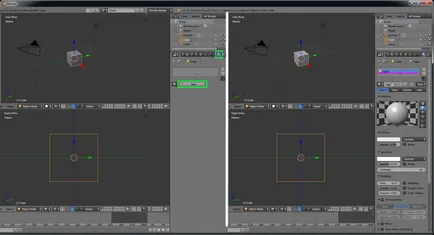
Most kell, hogy megteremtse a textúra anyag, és válassza ki a kívánt képet használni azt.
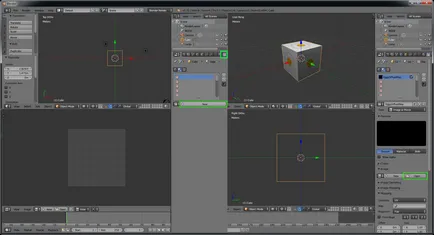
Továbbra is csak létrehozni egy másik textúra és rendeljen hozzá egy normális térképet. A folyamat, hogy a normál térkép szinte megkülönböztethetetlen hozzátéve diffúz térképet. Jelölje a nyílásba, hogy hozzon létre textúrák a kártya normál nyílásba van rendelve egy diffúz térképet (az ábrán látható az alább, a bal oldalon).
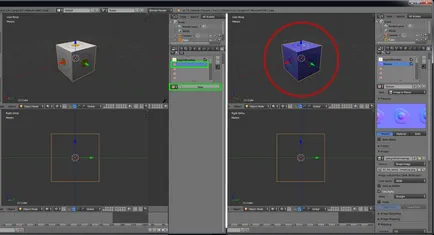
Kiderült, hogy valami baj van a normál térkép. Miért? Mert most jelenik meg a felszínen a 3D modell, mint egy normál diffúz térképet. A normál térkép, mint a normál térkép jelenik meg Blender, szükséges, hogy azonosítsa a hozzárendelt textúrát 3D-s modellek, mint a normál térkép textúra a menüt „ImageSampling” és a „Mapping”.

Export Blender textúrák nem képes fenntartani a 3D modell, egyszerűen exportálja a 3D modell FBX méret és struktúra csatolja hozzá az importálás során 3D-s modellek Unity3D.
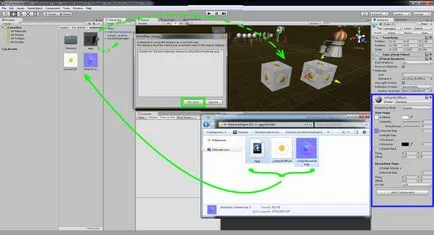
Most válassza ki a fájlt, és FBX két lapot: a normál térkép és diffúz térkép (textúra), és húzza őket egyszerre az egyik Eszközök mappát Unity3D. Közvetlenül azután, hogy az importáló Unity3D kérni fogja, hogy jelölje meg a normál térkép, mint a normál térkép. Akkor fogadja el az ajánlatot, vagy elutasítja, és tegye attribútumok képeket a Kép menüben a felügyelő (csak válassza ki azt a bal egérgombbal), vagy a tartalom menüben.
Húzza az importált 3D modell a jelenetet. Minden Blender export textúra kiváló volt. 3D modell bekerül a helyszínre, valamint anyagok és textúrák létre Blender. Még a nevét importált anyag Unity.
Hozzászólás Nézettség: 3668